XPS 파일 열기 뷰어 프로그램 설치 방법
XPS(XML Paper Specification)는 Microsoft에서 만든 전자 문서 규격이다.
전자 문서는 PDF가 유명하다 보니 XPS라는 파일 자체를 모르는 사람도 많고 파일 어떻게 열어야 하는지 모르는 사람도 많지만 MS에서 만든 포맷인 만큼 윈도우10에서는 XPS 뷰어를 기본 프로그램으로 제공하고 설치도 되어 있기 때문에 파일을 열어보는 것은 어렵지 않다.
하지만 윈도우10을 특정 버전 이상으로 설치했다면 기본 프로그램으로 제공되긴 하지만 설치는 되어있지 않고, 뷰어를 삭제했다면 당연히 뷰어가 없으니 XPS 뷰어를 다시 설치해야 하는데 XPS 뷰어는 윈도우10의 기본 프로그램인 만큼 설치 파일 없이 윈도우의 메뉴만으로 쉽게 설치가 가능하다.
XPS 파일 열기 뷰어 프로그램 설치
1. 앱 및 기능 실행.
시작의 검색에서 앱 및 기능을 검색하여 실행하도록 하자.
('설정 -> 앱'을 실행해도 된다.)
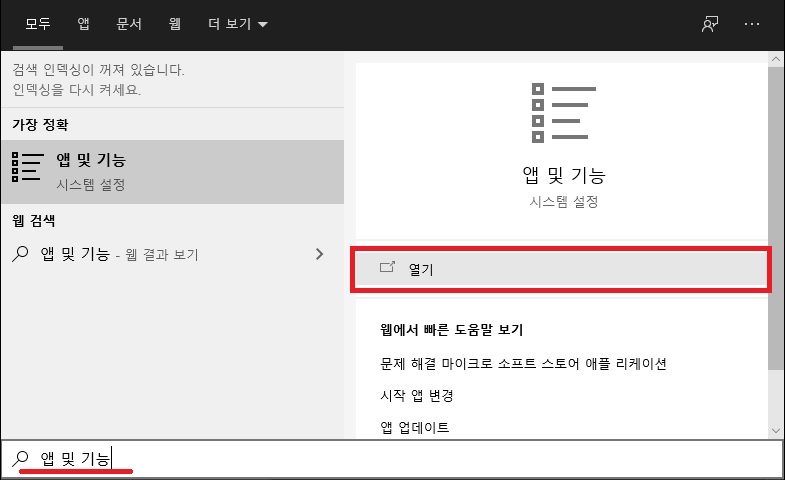
2. 선택적 기능.
앱 및 기능 창이 나타나면 '선택적 기능' 클릭.
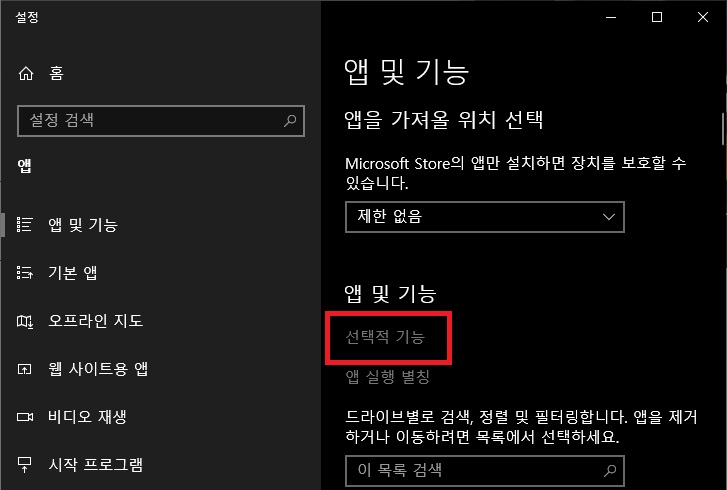
3. 기능 추가.
선택적 기능 창에서는 상단에 '+ 기능 추가'를 클릭한 뒤 하단의 목록에서 'XPS 뷰어'를 찾아 설치를 진행하도록 하자.
(클릭 후 잠시 기다리면 설치는 완료 된다.)
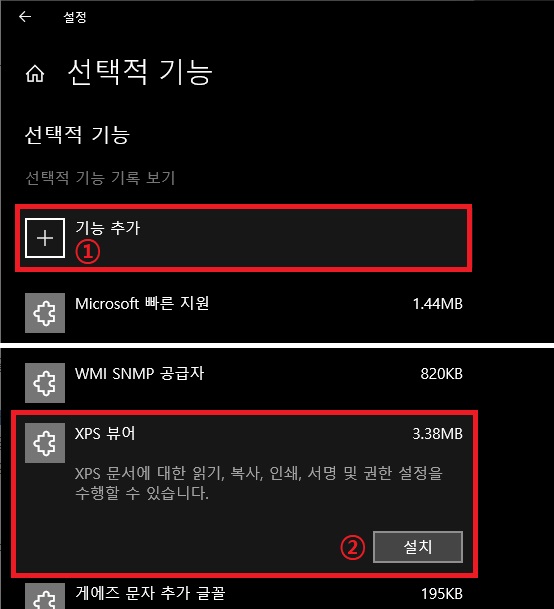
4. XPS 파일 열기.
뷰어 설치가 완료됐다면 파일을 실행하는 것으로 쉽게 XPS를 열 수 있을 것이다.
XPS 뷰어 설치가 되지 않는 경우
1. 명령어로 설치.
위 방법으로 설치가 되지 않는다면 명령어를 통해 설치하는 방법이 있으니 해당 방법으로 설치를 시도해보는 것도 좋다.
명령어 설치는 관리자 권한으로 cmd를 실행한 뒤 아래의 명령어를 입력하기만 하면 된다.
|
DISM /Online /Add-Capability /CapabilityName:XPS.Viewer~~~~0.0.1.0 |
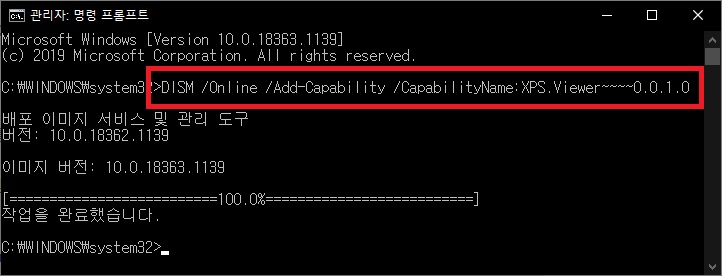
2. 윈도우 업데이트.
명령어로도 설치되지 않는다면 윈도우 밀린 업데이트를 진행하도록 하자.
윈도우 업데이트가 되지 않아 설치가 안 되는 경우도 있다고 한다.
그 외
XPS 뷰어를 이용하여 파일을 여는 방법 외에도 XPS 파일은 인터넷 사이트를 통해서 PDF나 JPG 등의 파일로 쉽게 변환이 가능하니 뷰어를 설치할 수 없는 상황이거나 변환이 필요하다면 변환을 하고 사용하는 것도 좋지 않을까 한다.